Pages
Pagesin käyttöopas iPadille
- Tervetuloa
- Uutta
-
- Pagesin käytön aloittaminen
- Tekstinkäsittely vai sivunasettelu?
- Kuvien, kaavioiden ja muiden objektien johdanto
- Dokumentin etsiminen
- Dokumentin avaaminen
- Dokumentin tallentaminen ja nimeäminen
- Dokumentin tai kirjekuoren tulostaminen
- Tekstin ja objektien kopioiminen appien välillä
- Kosketusnäytön peruseleet
- Apple Pencilin käyttäminen Pagesissa
- Työkalupalkin muokkaaminen
-
- Rivi- ja kappalevälin asettaminen
- Kappaleiden marginaalien asettaminen
- Luetteloiden muotoileminen
- Sarkainkohtien asettaminen
- Tekstin tasaaminen tai tasaaminen reunoihin
- Rivin- ja sivunvaihtojen lisääminen
- Tekstisarakkeiden muotoileminen
- Tekstilaatikoiden linkittäminen
- Reunojen ja viivakkeiden (viivojen) lisääminen
-
- Tarkista oikeinkirjoitus
- Sanojen etsiminen
- Tekstin etsiminen ja korvaaminen
- Tekstin korvaaminen automaattisesti
- Sanamäärän ja muiden tilastotietojen näyttäminen
- Merkintöjen tekeminen dokumenttiin
- Kommenttien tekijän nimen asettaminen
- Korosta tekstiä
- Kommenttien lisääminen ja tulostaminen
- Muutosten seuranta
-
- Dokumentin lähettäminen
- Kirjan julkaiseminen Apple Booksiin
-
- Yhteistyön johdanto
- Muiden kutsuminen tekemään yhteistyötä
- Yhteistyön tekeminen jaetussa dokumentissa
- Jaetun dokumentin viimeisimmän toiminnan katsominen
- Jaetun dokumentin asetusten muuttaminen
- Dokumentin jakamisen lopettaminen
- Jaetut kansiot ja yhteistyön tekeminen
- Reaaliaikaisen yhteistyön tekeminen Boxia käyttämällä
- Käytä esitystilaa
- Tekijänoikeudet

Tekstin lisääminen ja tasaaminen kuviossa iPadin Pagesissa
Avaa Pages-appi
 iPadissa.
iPadissa.Avaa dokumentti, tuo näppäimistö näkyviin kaksoisnapauttamalla kuviota ja kirjoita teksti.
Jos näkyviin tulee leikkaantumisenosoitin
 , joka osoittaa kuviossa olevan liikaa tekstiä, napauta kuviota ja vedä kuvion reunassa olevia sinisiä pisteitä, kunnes kaikki teksti näkyy.
, joka osoittaa kuviossa olevan liikaa tekstiä, napauta kuviota ja vedä kuvion reunassa olevia sinisiä pisteitä, kunnes kaikki teksti näkyy.Voit tasata kuviossa olevan tekstin valitsemalla tekstin, napauttamalla
 , napauttamalla Teksti ja napauttamalla sitten jotakin tasauspainiketta.
, napauttamalla Teksti ja napauttamalla sitten jotakin tasauspainiketta.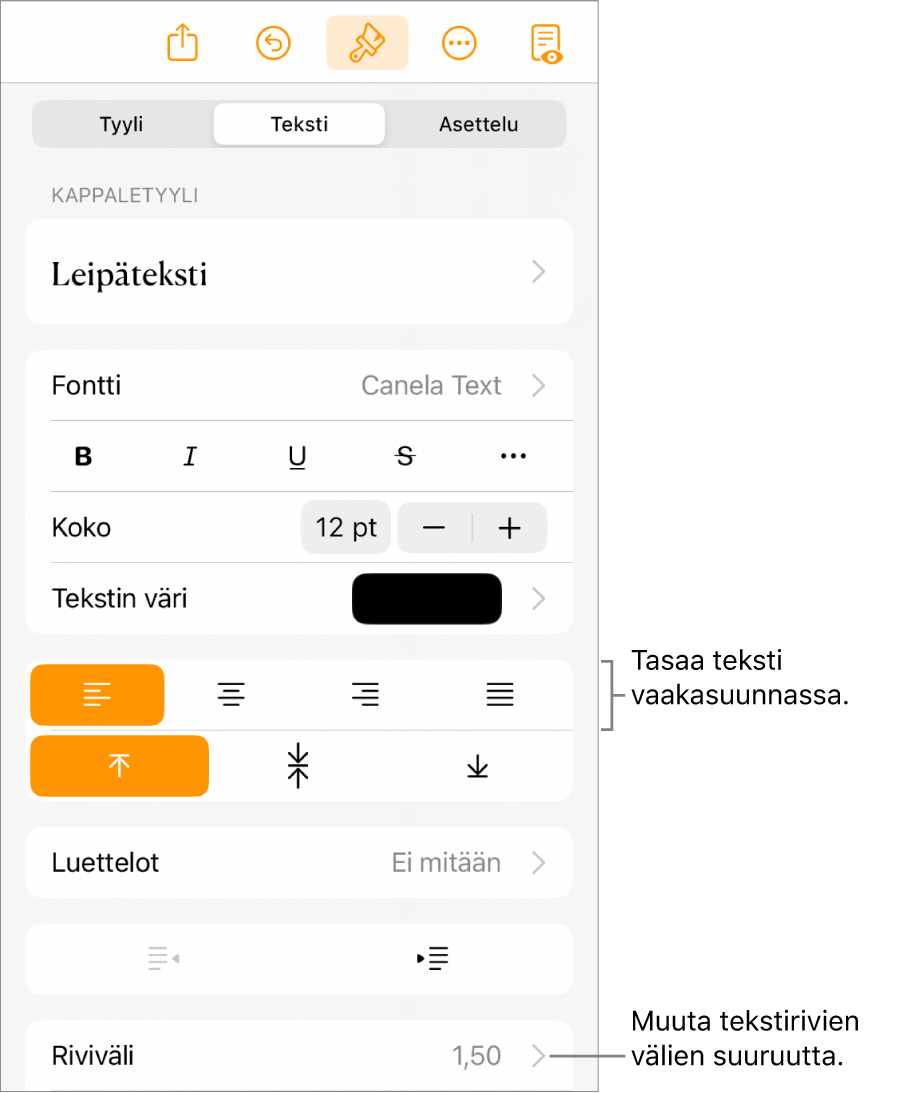
Voit myös sijoittaa objektin tekstilaatikon tai kuvion sisälle, jotta se näkyy tekstin mukana liikkuvana.
Kiitos palautteestasi.